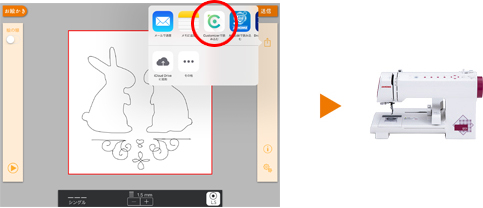HOME > 刺しゅうソフトウェア > 刺しゅうアプリ「AcuSketch」

AcuSketchは iPad 専用のオリジナル刺しゅうデザイン編集アプリです。指やスタイラスペンで自由に描いたイラストを刺しゅうデータに変換できます。操作がとっても簡単なので、幅広い世代の方々にお楽しみいただけます。

お子様の描いた絵を刺しゅうへ変換!記念に残せます。
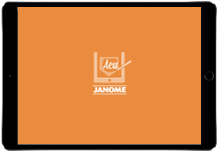
※ iPad は、米国および他の国々で登録されたApple Inc. の商標です。
※ iOS は、Apple Inc. のOS 名称です。IOSは、Cisco Systems,Inc.またはその関連会社の米国およびその他の国における登録商標または商標であり、ライセンスに基づき使用されています。

アプリの使い方はiマークボタンを押し、「ツアー」で作業手順をご確認ください。
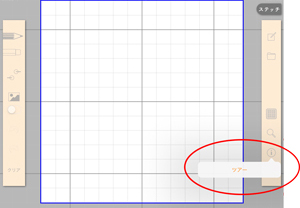
STEP1 刺しゅうする「絵を描く」
指やスタイラスペンで絵を描きます。画像を下絵にして上からなぞって描くこともできます。
完成したイラストはフォルダに保存でき、いつでも刺しゅうデータに変換できます。
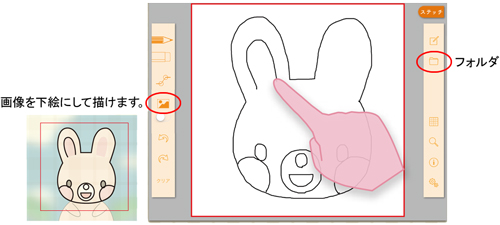
STEP2 「絵」を「ステッチ」に変換する
アプリで描いた「絵」を画面に表示した状態で「ステッチ」ボタンを押すと、刺しゅうデータに変換されます。
ステッチの種類、長さ、幅を調整してください。
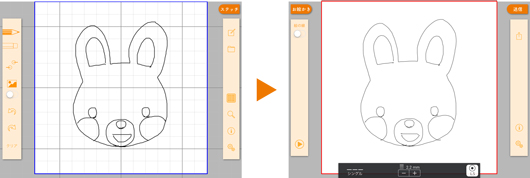
※アプリの標準内蔵はシングルステッチです。
オプションステッチのトリプル、ジグザグ、ステムステッチはアプリ内課金で購入できます。
STEP3 刺しゅうデータをPCに保存する
完成した刺しゅうデータをメールでPCに送信、あるいはiCloudやDropboxに保存します。
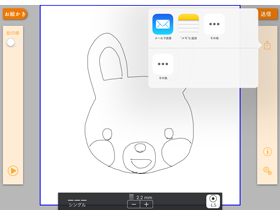
STEP4 刺しゅうデータをUSBメモリに保存しミシンにセット
刺しゅうデータを指定の階層でUSBメモリに保存し、対応ミシンにUSBメモリを差し込み、作成した刺しゅうデータを呼び出し刺しゅうします。
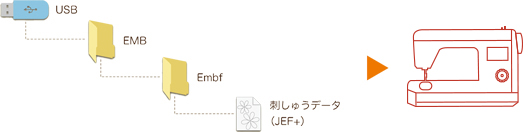
※IJ521の場合は書き出しボタンを押し、専用アプリdot Customizerで読み込み、刺しゅうデータをミシンに送信し、刺しゅうします。(iOS9の方はこちらの手順をご確認ください。)
IJ521、dot Customizerについては、専用webサイトをご覧ください。